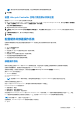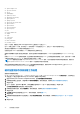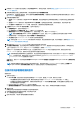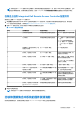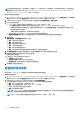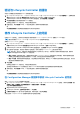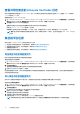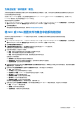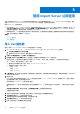Users Guide
Table Of Contents
- 用于 Microsoft System Center Configuration Manager 的 Dell Lifecycle Controller Integration 版本 3.1 用户指南
- Dell Lifecycle Controller Integration (DLCI) for Microsoft System Center Configuration Manager 简介
- 使用案例场景
- 使用 Dell Lifecycle Controller Integration
- 许可 DLCI
- Dell 部署工具包
- Dell 驱动程序 CAB 文件
- 配置目标系统
- 自动查找和握手
- 应用任务序列中的驱动程序
- 创建任务序列
- 创建 Dell 特定的任务序列
- 创建自定义任务序列
- 编辑任务序列
- 配置任务序列步骤以应用操作系统映像和驱动程序包
- 应用操作系统映像
- 添加 Dell 驱动程序包
- 部署任务序列
- 创建任务序列介质可引导 ISO
- System Viewer 公用程序
- 配置公用程序
- 启动 Integrated Dell Remote Access Controller 控制台
- Task Viewer
- 您可以使用 Dell Lifecycle Controller Integration 执行的附加任务
- 使用配置公用程序
- 使用 Import Server 公用程序
- 使用 System Viewer 公用程序
- 故障排除
- 相关说明文件和资源
验证与 Lifecycle Controller 的通信
采用以下步骤验证所找到的具有 iDRAC 的系统的凭据:
1. 在 Configuration Manager 2012、Configuration Manager 2012 SP1 或 Configuration Manager 2012 R2 中的 设备集合下,右键单击所
有 Dell Lifecycle Controller 服务器并选择 Dell Lifecycle Controller > 启动 Config Utility。
2. 从 Dell Lifecycle Controller Configuration Utility 的左窗格,选择会话凭据、验证通信。
3. 单击运行检查验证与所找到系统的 iDRAC 的通信。
在网络上找到的 iDRAC 将会列出,同时显示其通信状态。
4. 检查完成后,单击导出到 CSV 以 CSV 格式导出结果。提供本地驱动器的位置。
或
单击复制到剪贴板,将结果复制到剪贴板并以纯文本格式保存。
修改 Lifecycle Controller 上的凭据
在具有 iDRAC 的系统上,按照以下步骤验证和/或修改使用 DLCI for Configuration Manager 配置的 WS-MAN 凭据:
注: 建议同时修改 Lifecycle Controller 和 Configuration Manager 数据库中的凭据。
要修改 Lifecycle Controller 上的凭据:
1. 在 Configuration Manager 2012、Configuration Manager 2012 SP1 或 Configuration Manager 2012 R2 中的 设备集合下,右键单击
所有 Dell Lifecycle Controller 服务器并选择 Dell Lifecycle Controller > 启动 Config Utility。
2. 从 Dell Lifecycle Controller Configuration Utility 的左窗格中,选择修改 Lifecycle Controller 上的凭据。
3. 键入当前用户名和密码,然后输入新的用户名及密码。您可以提供在 Active Directory 上验证的用户凭据。
注: 您无法在“用户名”字段中输入特定的特殊字符。有关可以在“用户名”字段中输入的特殊字符的更多信息,请参阅
dell.com/support/home 中的 iDRAC 说明文件。
● 跳过 CA 检查 - 此选项默认选中,清除此选项可以保护 Configuration Manager 与目标系统之间的通信。清除此选项将检查目
标系统上的证书是否由可信证书颁发机构 (CA) 颁发。仅对信任的目标系统清除此选项。
● 跳过 CN 检查 - 清除此选项可增强安全性;验证系统名称并防止假冒。常用名 (CN) 不需要与目标系统的主机名匹配。仅对您
信任的目标系统清除此选项。
4. 单击 更新。
在网络上找到的 iDRAC 将会列出,同时显示其通信状况。
会向集合中所有具有 iDRAC 的系统发送一系列 WS-MAN 命令来更改用户名和密码凭据并指明所做的更改。
5. 更新完成后,单击导出到 CSV 以 CSV 格式导出结果。提供本地驱动器的位置。
或
单击复制到剪贴板,将结果复制到剪贴板并以纯文本格式保存。
在 Configuration Manager 数据库中修改 Lifecycle Controller 的凭据
要在 Configuration Manager 数据库中修改凭据:
1. 在 Configuration Manager 2012、Configuration Manager 2012 SP1 或 Configuration Manager 2012 R2 控制台,请依次选择管理 > 站
点配置 > 站点 > 右键单击 <站点服务器名称> > 配置站点组件 > 带外管理。
将显示带外管理组件属性窗口。
2. 单击 Dell Lifecycle Controller 选项卡。
3. 在 Lifecycle Controller 上的本地用户帐户下,单击修改。
4. 在新帐户信息窗口中,输入新用户名和新密码,确认新密码,然后单击确定。
此时已更新 Configuration Manager 数据库中的新用户名和密码凭据。
使用配置公用程序
37